Windows XP系统还原
- 格式:doc
- 大小:45.00 KB
- 文档页数:7
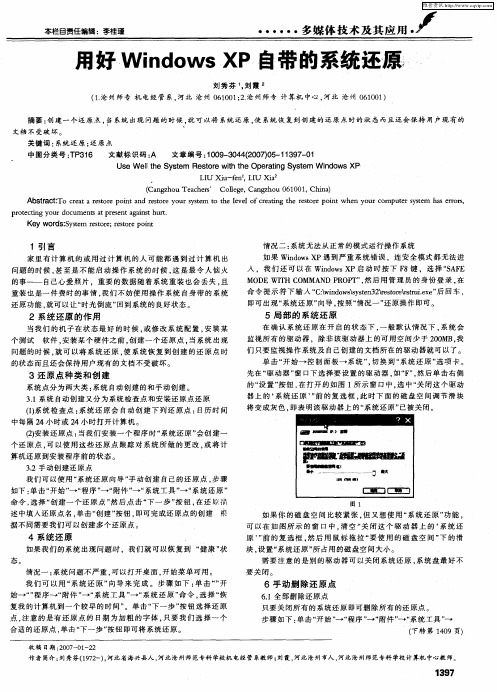

Windows2000、XP、2003系统万能Ghost全攻略虽然,Windows 系统都有无人参与安装程序,但那根本节约不了多少时间,系统装完后照样要装应用程序,设置网络权限等。
照样需要大量的时间!而且安装过程中人大部分都是坐在那里傻等!那我们能不能在10分钟之内,在一个全新的机器上装好一个以前需要花一天时间安装的操作系统和其他应用程序呢!!回答是可以的。
大家都知道,为了装机方便和节约时间,一般人都会在本机使用 GHOST(克隆)软件,将自己的操作系统备份一次,(虽然备份的文件比较占用空间,但对现在大容量硬盘来说,1-2G 的空间根本不成问题!)系统崩溃或者其他问题无法启动时,只要用GHOST,5分钟之内就可以还原自己的操作系统和应用程序等,足以节约自己一整天的时间!但那都是本机备份,于是大家都在想,能否做个万能克隆(万能GHOST),在别人的电脑上也可以快速还原,那样不但可以节约时间,而且可以完成一些以前不可能完成的工作。
其实这些,我们只要解决硬件驱动,和XP系统的激活问题就可以了!闲话少说,我们开始解决问题吧,2000系统并不需要激活,而XP 和2003都需要激活!!一、Windows XP 系统激活:我们这些穷书生,当然没有钱买正版了(说实话,有钱我也不买正版,因为我用盗版我自豪,除非比尔盖茨是中国人),Windows 2000系统都不需要激活,而Windows XP系统都需要激活,为了解决激活问题,于是我们用破解版的XP,现在网上最好的有两种,一种是俄罗斯破解电话激活版,需要填入401111进行激活,有点麻烦,我们不推荐,第二种免激活版是上海大客户政府版,是否是政府版还是破解版我们不去管他,这版升级没问题,而且已自动激活,推荐使用!!而现在的 Windows 2003都在用免激活的VOL版,很是好用!!(本段内容微软的探子请略过)二、XP系统的安装优化先在C盘中安装好XP系统并且安装常用软件到系统盘(c:\program file\目录下,如OFFICE2003等,媒体播放程序,压缩软件等),(一定要用C盘安装XP,不能安装到其他分区,除非你是整个硬盘GHOST)这时我们会发现,装好的系统盘即使不装任何的应用程序几乎就有近1.5G的空间,这时即使是GHOST最大克隆压缩,一个XP系统就有755M大小,一张光盘刻不下,这样实用性不大!因为XP系统装完之后系统里有许多我们根本用不到的东东,为了节约空间以利刻录,于是我们就要进行优化,(当然了,如果你每次给别人装系统都是带硬盘去,那就没不用优化文件节约空间了--推荐大家用硬盘刻隆)。

第一篇:Win XP系统文件损坏/丢失修复方法一、系统文件丢失的恢复方法由于操作不当、突然停电、病毒破坏或经常进行安装和卸载操作等情况,都可能造成系统文件丢失或损坏的故障。
一般系统文件丢失后,我们可以很容易地从出现的故障提示窗口中获得受损的文件名及路径,这样修复起来便非常简单了。
1.最常见的Rundll32.exe文件丢失Rundll32.exe程序顾名思义是执行32位的DLL文件,它是必不可少的系统文件,缺少了它一些项目和程序将无法执行。
不过由于它的特殊性,致使它很容易被破坏,如果你在打开控制面板里的某些项目时出现“Windows 无法找到文件’C:\Windows\system32 \Rundll32.exe’”的错误提示(如图1),则可以通过如下操作来解决。
步骤1:将Windows XP安装光盘插入你的光驱,然后依次点击“开始→运行”。
步骤2:在“运行”窗口中输入“expand x:\i386\rundll32.ex_c:\windows\system32 \rundll32.exe”命令并回车执行(其中“x”为光驱的盘符)。
步骤3:修复完毕后,重新启动系统即可。
2.DLL链接文件有“备份”系统中有许多DLL动态链接库文件,它们一般存放在系统盘下Windows\System32文件夹中,当运行某一程序时将会调用相应的DLL文件。
而由于DLL文件是可以被多个程序共享的,所以当卸载或安装一些程序时,很容易将其一起卸载掉或进行不正确的修改操作。
如果在试图打开系统信息程序,来查看系统状态时出现没有找到MFC42u.DLL文件(如图2)的提示错误,就说明该MFC42u.DLL文件已丢失了,解决这类故障的一般方法如下:首先,在Windows XP的安装光盘中查找是否有MFC42u.DLL文件,如果有直接将该文件复制到Windows\System32文件夹中即可。
如果是压缩格式的(类似上例中的rundll32.ex_文件),那么可使用expand命令将光盘中的文件解压到System32文件夹中。

Windows 2K或XP 系统出现故障时,可:1.最后一次正确配置2.安全模式3.系统还原(XP)来修复。
但系统引导文件丢失、BOOT.INI 文件丢失或配置错误、系统DLL丢失等,只能重装系统,但费时。
恢复控制台可启用/禁用系统服务、分区/格式化磁盘、修复引导记录,复制源光盘文件来修复丢失系统文件的错误。
要用恢复控制台,必须知道系统管理员的账号和密码。
控制台能访问:引导文件夹、系统目录、可移动存储设备。
控制台,可把文件从光/软到硬,硬到硬。
但不能从硬盘复到软盘。
一、如何进入故障恢复控制台1.启动过程中“Del”键进入BIOS设置程序。
选“Advanced BIOS Features”,高级BIOS设置,选“First Boot Device”,选“CDROM”(将第一启动设备为光驱)。
“F10”键存盘退出。
2.将Windows 2k/XP/2003安装光盘(OS光盘)插入光驱,启动,系统会自动以光盘引导,待屏幕出现提示时,按任意键可见XP 的安装程序画面,选“要使用故障控制台,请按R”。
3.系统会自动检测后列出所安装的所有操作系统,键入序号,键入管理员密码,出现“C:\WINDOWS>”,控制台启动。
也可将控制台安装到硬盘。
“运行”中输入并执行“X:\i386\winnt32.exe/cmdcons”命令(X为光驱盘符),弹出安装程序对话框,点“是”。
重启,在多重启动菜单中发现一项“Microsoft Windows XP Recovery Console”。
二.常用的系统故障恢复命令1. Bootcfg:对启动文件BOOT.INI的配置和恢复(Win 2K没有该命令)2. Disable 和Enable:禁用/启用系统服务或设备驱动程序3. Expand:从压缩文件中提取文件4. FixBoot:写入新的启动引导区到指定的系统分区5. FixMBR:修复启动磁盘的主引导记录6. Help:显示帮助7. Listsvc:列出系统上所有的系统服务和设备驱动程序(配合Disable/Enable使用)8. Set:显示和设置环境变量三.修复常见系统启动故障系统文件丢失1.启动提示Windows\\System32下某个文件丢失,无法启动,重新安装。


WinXP系统怎么还原电脑使用久了总是会出现各种各样的问题,其中一些问题我们是懒得去找原因处理,因此就想要采用还原系统的方法进行解决,今天店铺给大家介绍下WinXP系统怎么还原吧。
WinXP系统还原方法一:还原点还原法1、其实Windows自带了系统还原功能,想要使用Windows自带的系统还原,首先就需要开启它,我们右击我的电脑,点击属性选项,找到系统还原选项卡,如果有勾选“在所有驱动器上关闭系统还原”,把勾去掉(如果勾选将无法使用系统还原功能)。
2、接着我们需要创建还原点。
我们点击开始菜单-》所有程序-》附件-》系统工具-》系统还原,我们选择“创建一个还原点”,创建过程很简单,我们只需要根据要求一步一步来即可,小编就不在这里详细叙述了。
3、接着就是还原系统了,前面的操作步骤同上,不同的是我们不在选择“创建一个还原点”,而是选择“恢复我的计算机到一个较早的时间”。
4、使用Windows自带的系统还原同样有需要注意的地方。
第一,创建还原点,只有创建了还原点我们才可能还原系统到备份时间。
第二,跟GHOST不同,我们想要使用它必须可以进入到操作系统中,如果不能进入操作系统的话此方法不可行。
第三,一旦关闭系统还原,现在所创建的所有还原点将会消失,一定要注意。
WinXP系统还原方法二:GHOST还原法1、说起系统还原,相信很多朋友都会想到GHOST还原,使用GHOST进行系统还原之前我们需要使用GHOST进行系统的备份,我们只需要点击一键备份系统,然后等待其完成备份即可。
2、然后重启电脑,选择GHOST选项,然后一路回车即可,最后进入到GHOST界面,如果想要还原系统只需要轻轻一点“一键恢复系统”即可,剩下的就交给它去处理吧,正因为其简单方便,所以深受用户喜欢,是不少朋友进行系统还原的首选。
3、使用GHOST进行系统的还原的时候有几点需要注意,第一,使用之前需要做好备份。
如果没有做过备份,是无法使用系统还原功能的;第二,在使用一键还原之前我们需要拷贝重要数据,以免造成重要数据丢失。
如何禁用或启用Windows XP 系统还原
“系统还原”是Windows XP 的一个功能,类似于Windows NT 和Windows 2000 中的“最近一次的正确配置”。
您可以使用“系统还原”功能,利用所选系统文件和程序文件的备份将系统还原了以前的状态。
不过,“最近一次的正确配置”是将计算机恢复为Windows 确定可工作的状态,而“系统还原”则允许您选择可将计算机还原的状态。
也就是说,“系统还原”保留了多个还原点,而不仅仅是最后一个还原点。
虽然该功能是您所需要使用的,但在某些情况下应当暂时关闭该功能。
例如,如果计算机受到病毒感染,则“系统还原”也有可能备份该病毒。
默认情况下,Windows 会阻止外来程序对系统还原功能进行修改。
因此,您很有可能会不小心恢复受感染的文件,或在线扫描程序会在该位置检测到感染
注意
如下步骤假设您使用的是默认的Windows XP 开始菜单而非经典开始菜单。
要重新启用默认选单,在“开始”上按下右键,选择“内容”,单击开始菜单(非经典菜单)并单击“确定”。
启用Windows XP 系统还原
“系统还原”将会创建所选系统文件和程序文件的常规备份。
有关详情,请阅读Microsoft 的知识库文章如何:在Windows XP 中将操作系统还原为以前的状态,文章编号:306084。
DOS下系统还原
1、F8,选择“带命令提示的安全模式”
输入:%systemroot%\system32\restore\rstrui.exe
囬车,就可以通过dos启动系统还原了。
2、Windows XP 在系统上电自检声响后,Windows欢迎屏幕出现之前按下F8键,接着在菜单中选择Safe Mode with Command Prompt,然后使用管理员身份登录,在命令行提示符后输入:%systemroot%\ system32\restore\rstrui.exe,回车后跟随屏幕上的向导将系统恢复到以前的正常状态。
3、其实,系统还原的启动都是通过运行rstrui程序来进行的,我们可以找到系统还原的后台程序,进入C:\windows\system32\restore目录,找到rstrui文件,然后右键单击选择“发送到→桌面快捷方式”,以后只需双击该快捷方式便可快速启动系统还原。
在Dos环境的命令行提示符下直接输入“rstrui”或是单击“开始→运行”输入“rstrui”后回车,也可以同样启动系统还原。
利用命令行运行系统还原
当系统已经崩溃连安全模式也无法进入,但能进入“带命令行提示的安全模式”,我们可以在命令行提示符后面输入“C:\windows\system32\restore rstrui”并回车,也可以进行系统还原。
Windows XP 系统故障恢复宝典操作系统使用久了,难免会出现这样或那样的故障,面对这些问题你第一时间想到的是什么?是重装吗?其实我们还可以用一些方法使操作系统恢复原状!在下面的文章中笔者将向大家介绍Windows 98、Windows 2000和Windows XP三种操作系统出现系统故障后,如何在不重装的基础上恢复系统!同时将介绍如何对这三种操作系统注册表进行恢复。
第一部份、Windows XP操作系统与注册表的恢复一、用Windows XP故障恢复控制台恢复系统如果你的Windows XP操作系统出现了问题,那么我们可以用故障恢复控制台的功能来帮助系统进行恢复操作。
在安全模式和其他启动方法都无效时,您可以考虑使用故障恢复控制台。
首先,你得确定是否安装了故障恢复控制台,如果没有你可以按下面的方法进行安装:将Windows XP 安装光盘插入CD-ROM 驱动器中。
单击开始,然后单击运行。
在打开框中,键入F:i386winnt32.exe /cmdcons,其中F 是CD-ROM 驱动器的驱动器号。
此时出现“Windows 安装”对话框,其中显示了故障恢复控制台选项。
系统提示您确认安装。
单击是开始安装过程。
重新启动计算机。
下次启动计算机时,您将在启动菜单上看到“Microsoft Windows 故障恢复控制台”项。
注意:您也可以通过一个网络共享位置使用UNC 安装故障恢复控制台。
使用故障恢复控制台您可以启用和禁用服务、格式化驱动器、读写本地驱动器(包括被格式化为使用NT 文件系统(NTFS) 的驱动器)上的数据,还可以执行许多其他管理任务。
如果您需要通过将文件从磁盘或光盘上复制到硬盘上来修复计算机,或者需要重新配置导致计算机无法正常启动的服务,则故障恢复控制台尤为有用。
如果您无法启动计算机,可以从Microsoft Windows XP 启动盘或从Windows XP 光盘运行故障恢复控制台。
电脑系统出现故障,我们一般都是选择用系统还原功能来恢复之前的系统。
但是不少朋友在还原系统的过程中,系统却出现系统还原失败的情况,无法正常还原系统。
那么,系统还原失败了怎么办呢?别着急,今天U大侠小编就教你解决XP系统还原失败的方法吧!
系统还原失败
1、安全模式运行系统还原
如果Windows XP能进入安全模式的话,则可在安全模式下进行系统恢复,步骤同“恢复还原点”。
2、DOS模式进行系统还原
如果系统无法进入安全模式,则在启动时按F8,选“Safe Mode with Command Prompt”,用管理员身份登录,进入%systemroot%\windowssystem32restore目录,找到rstrui文件,直接运行rstrui文件,按照提示操作即可。
3、在丢失还原点的情况下进行系统还原
在Windows XP预设了System Volume Information文件夹,通常是隐藏的,它保存了系统还原的备份信息。
打开查看“显示所有文件和文件夹”属性,取消“隐藏受保护的系统文件”前有选择,会在每个盘中看到“System Volume Information”文件夹。
利用这个文件夹可以进行数据恢复。
鼠标右击“我的电脑”,选择“属性”/“系统还原”,取消“在所有驱动器上关闭系统还原”复选框,单击“应用”按钮。
这样做是为了重建一个还原点。
再打开“系统还原”命令,就可以找到丢失的还原点了。
3.2.1 Windows XP系统还原
还记得《大话西游》里的月光宝盒吗,有了它就可以回到从前,所有的灾难都好像从来没有发生过。
现在Windows X P里“系统还原”功能就起到月光宝盒的作用。
它可以撤消掉对系统的有害操作从而返回到一个正常的状态下,同时又不会丢失个人文件!
1.几种不同的还原点
还原点实际上就是建立一个系统快照(SnapShot),当系统出现严重问题时,可以轻松恢复到创建系统快照时的状态。
在以下七种情况下,Windows X P会自动创建为我们创建还原点:
(1)初始系统还原点
将Windows X P迎娶进我们的计算机后,就会自动创建该还原点。
选择该还原点可以将操作系统和程序还原到最初状态。
(2)系统检查点
该还原点会每隔24小时自动创建(超过24小时则在下次启动计算机时创建),而不管系统有没有更改。
(3)程序安装还原点
当用InstallShield 和Windows X P 安装程序等最新的安装程序安装一个程序时,会自动创建一个还原点(以该程序为名)。
可以用这些还原点将计算机还原到安装那个程序之前的状态。
注意:
一些老的应用程序不能自动触发Windows X P创建还原点,我们必须手动创建还原点。
(4)自动更新还原点
如果使用Windows X P的自动更新功能来接受下载的更新,则“系统还原”会在安装更新软件之前创建一个还原点。
(5)还原操作还原点
还原操作本身也有还原点。
这样我们可以使用这些特殊的还原点来撤销以前的还原操作。
(6)未标记的设备驱动程序还原点
微软建议用户最好只安装经过WHQL(Windows 硬件质量实验室)认证的设备驱动程序,如果将未经WHQL验证的驱动程序安装到计算机上,Windows X P就会自动创建还原点。
这样一旦系统发生了问题就可以将计算机还原到安装驱动程序之前的状态。
(7)备份恢复还原点
当用备份工具执行恢复时,“系统还原”会立即在过程开始之前创建一个还原点。
如果备份恢复导致计算机出错,则可以将计算机还原到执行恢复前的状态。
2.手工创建还原点
尽管Windows X P会替我们自动创建还原点,但是有时候还是需要我们自己创建还原点。
创建还原点时需要注意必须是在系统稳定的时候,并且确保系统没有感染病毒、木马,否则恢复的时候就会把这些“糟粕”也带回来!下面介绍如何手工创建还原点。
(1)依次进入“开始”菜单→所有程序→附件→系统工具→“系统还原”菜单项,打开系统还原向导。
(2)在其上单击“创建一个还原点”单选框,即可出现如图3-7所示的页面。
我们只需要对该还原点进行命名就行了,注意为了今后选择还原点的方便,这里最好不要胡乱命名一下了事,应该以具体事件进行命名,例如刚安装了一个硬件、应用程序等;;
图3-7 命名还原点
(3)单击“创建”按钮即可看到如图3-8所示的完成页面,单击其上的“关闭”按钮,即可成功创建还原点。
3.释放磁盘空间
系统还原功能很实用,等于给我们的Windows X P吃了一颗“定心丸”,但是这一切都是以牺牲系统资源为代价的!系统还原使用最多达12%的磁盘空间!每个分区根目录下的“System Volume Information”文件夹就是系统还原所使用的工作目录,这个目录常常会占据数百MB、乃至上GB的磁盘空间。
单击“系统还原向导”页面左侧的“系统还原设置”命令,可以重新设置系统还原所使用的磁盘空间,还可以关闭除C盘外所有驱动器的系统还原功能。
还可以通过删除所有其他还原点(除了最近的一次还原点以外),来释放更多磁盘空间。
有两种方法,一种是利用Windows X P自带的磁盘清理组件,还一种是直接进入系统还原所使用的工作目录“System Volume Information”进行操作。
(1)磁盘清理
利用Windows X P自带的磁盘清理组件,我们可以删除所有的还原点,除了最近的一次还原点之外:
Step1:依次单击“开始”菜单→所有程序→附件→系统工具→“磁盘清理”菜单项,在弹出的“选择驱动器”对话框里,选中C盘。
Step2:然后单击“确定”按钮,打开磁盘清理对话框,并切换到“其它选项”标签页,单击底部“系统还原”部分的“清理”按钮,然后回车即可,如图3-9所示。
图3-9 清理老的还原点
(2)直接操作系统还原的工作目录
系统还原的工作目录位于所在分区的根目录下的“System Volume Information”文件夹,该文件夹具有系统、隐藏属性,而且缺省只有System权限才可以访问。
这里我们介绍一款超强的第三方文件
管理器Total Commander 6.01汉化版,利用它可以轻松显示隐藏文件,同时只需轻点鼠标,即可更改目录的权限设置!这里以C:\ System Volume Information为例进行介绍。
Step1:用Total Commander 6.01汉化版打开C盘根目录,即可看到其下的System Volume Information文件夹。
如图3-10所示,可以看到该System Volume Information文件夹具有hs属性。
注意:
h:hide,代表隐藏属性;s:system,代表系统属性。
图3-10 System Volume Information文件夹
Step2:为了查看、修改C:\ System Volume Information文件夹的内容,我们必须“夺取”该文件夹的权限,对于Total Commander,是小菜一碟!很简单,依次单击“网络”命令→NTFS权限设置→“取得所有权”菜单项,如图3-11所示;
图3-11 单击“取得所有权”菜单项
Step3:即可弹出如图3-12所示的对话框,单击其上的“取得所有权”按钮,然后根据屏幕提示依次进行操作即可让管理员组的帐户获得对该文件夹的所有权。
图3-12取得所有权
Step4:现在可以进入C:\ System Volume Information文件夹了,可以看到其下还有类似于
_restore{8C21D936-1AD0-4DE0-A8AB-0EAB6136AA60}这样的子目录,其下便是当前系统拥有的还原点,如图3-13所示。
可以根据需要删除其中任意的还原点,以节省磁盘空间。
图3-13 删除任意还原点
4.安全模式下的系统还原
如果无法正常进入Windows X P环境,自然也无法使用Windows X P的系统还原功能。
不过我们可以进入安全模式,然后使用系统还原功能恢复到先前的稳定状态。
(1)开机引导计算机时,按F8键进入“Windows高级选项菜单”,如图3-14所示,然后选中“安全模式”并回车;
图3-14选中“安全模式”
(2)进入安全模式后,选择adminisrator帐户,并键入合适的密码进行登录,如图3-15所示;
图3-15选择adminisrator帐户
(3)然后系统会弹出消息框,提示可以单击“否”按钮启用系统还原功能,单击“否”按钮即可打开系统还原窗口。
(4)在打开的系统还原窗口单击“下一步”按钮,接下来选择一个合适的还原点,如图3-18所示,然后单击“下一步”按钮;
图3-18 选择合适的还原点
(5)然后系统会显示本次还原的一些详细事项,根据屏幕提示,一路回车,很快即可开始系统还原;
(7)系统还原结束后,计算机自动重新启动,进入桌面之前,会显示恢复完成的详细信息,单击其上的“确定”按钮,即可完成本次系统还原。
5.命令行下的系统还原
如果系统已经崩溃,连安全模式也无法进入,但能进入“带命令行提示的安全模式”,如图3-14所示。
我们可以在命令行提示符后面输入“C:\windows\system32\restore\rstrui”并回车(实际输入时不带引号),也可打开系统还原窗口,如图3-20所示。
接下来的操作不再赘述。